答案:通过配置JSON文件创建VSCode自定义代码片段可提升编码效率,支持变量、占位符和动态内容。操作步骤包括打开命令面板输入“Preferences: Configure User Snippets”,选择语言或创建全局片段,编辑JSON格式的片段名称、prefix、body和description,利用$1、$2设置光标位置,使用$TM_FILENAME、$CURRENT_YEAR等内置变量增强灵活性,保存后在对应文件中输入prefix触发补全,立即生效并可同步备份。
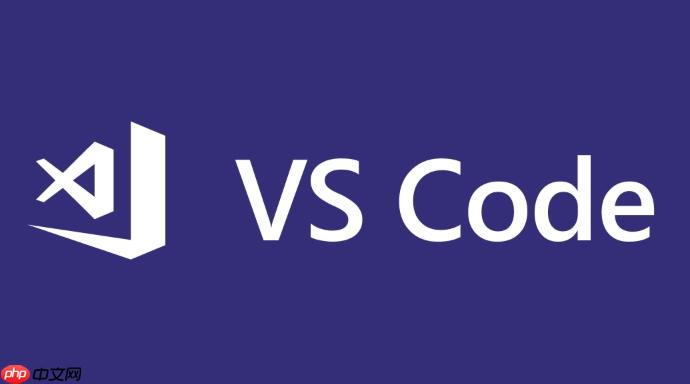
为 VSCode 编写自定义代码片段(Snippets)能大幅提升编码效率。你可以根据常用代码结构创建快捷插入的模板,支持变量、占位符和动态内容。操作简单,只需配置一个 JSON 文件即可生效。
VSCode 支持全局或语言专属的代码片段。要添加自定义片段:
这会打开一个 .json 文件,用于编写你的代码片段。
每个代码片段是一个 JSON 对象,包含名称、前缀、主体和描述。基本格式如下:
{
"My Console Log": {
"prefix": "clog",
"body": [
"console.log('$1');",
"$2"
],
"description": "Log a message to console"
}
}
VSCode 支持内置变量和占位符,让片段更智能:
例如,创建一个带时间戳的注释片段:
{
"Timestamp Comment": {
"prefix": "tstamp",
"body": [
"// Created on $CURRENT_DATE at $CURRENT_TIME by $TM_USERNAME",
"$0"
],
"description": "Insert timestamp with username"
}
}
保存 JSON 文件后,片段立即生效。在对应语言的文件中输入你设置的 prefix,VSCode 会显示补全提示,按 Tab 或 Enter 即可插入。
若想分享或备份,可导出该 JSON 文件,或在多设备间同步 VSCode 设置。
基本上就这些。不复杂但容易忽略细节,比如换行用数组、特殊字符需转义。写几个常用片段后,你会觉得离不开它。
以上就是如何为VSCode编写自定义的代码片段(Snippets)?的详细内容,更多请关注php中文网其它相关文章!

每个人都需要一台速度更快、更稳定的 PC。随着时间的推移,垃圾文件、旧注册表数据和不必要的后台进程会占用资源并降低性能。幸运的是,许多工具可以让 Windows 保持平稳运行。




Copyright 2014-2025 https://www.php.cn/ All Rights Reserved | php.cn | 湘ICP备2023035733号